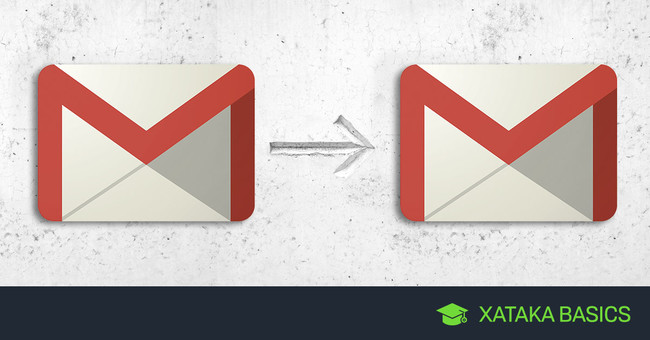
Los filtros de Gmail son una potente herramienta con la cual puedes poner en orden tu correo y bloquear contactos mediante normas lógicas del estilo "Si un correo es de este remitente o tiene este texto, enviarlo a esta carpeta". Hoy veremos cómo puedes exportar tus filtros de Gmail e importarlos en otra cuenta.
A lo largo de los años puedes haber acumulado cientos de filtros de Gmail (yo tengo 419) y probablemente quieras reaprovecharlos para otras de tus cuentas. Antiguamente necesitabas usar Gmail Labs para exportar tus filtros, pero hoy en día importar y exportar filtros está integrado en Gmail y es muy fácil.
Cómo exportar los filtros de Gmail
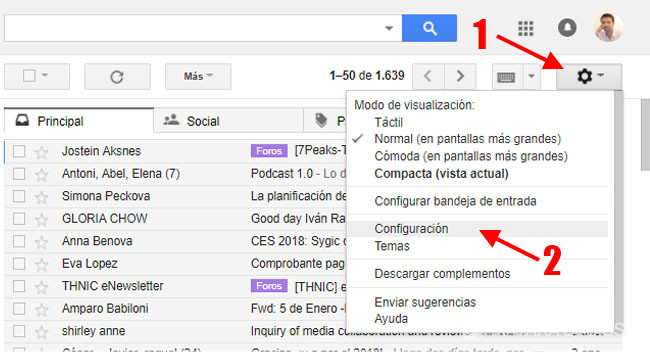
Lo primero que necesitas es ir a la configuración de Gmail. Para hacerlo, haz clic en el icono del engranaje (1), en la parte superior derecha de la web de Gmail, y luego elige Configuración (2) en el menú que se despliega.
La configuración de Gmail se subdivide en un montón de apartado, pero el que nos interesa en esta ocasión es Filtros y direcciones bloqueadas. Cuentas e importación, aunque incluya el nombre "importación" tiene otro cometido: recibir correos de otros proveedores en Gmail (por ejemplo, Outlook, Yahoo, etc.)
Ahora viene la parte más importante. Desplaza la pantalla hasta que llegues al final de las reglas de correo y pulsa Seleccionar: Todo (1). Esto activará el botón Exportar (2), que deberás pulsar. Si solo quisieras exportar unas cuantas reglas, y no todas, las puedes seleccionar o deseleccionar manualmente.
Se te descargará en tu navegador un archivo mailFilters.xml con la configuración de todos los filtros que tienes configurada en tu Gmail. Guárdalo bien, pues lo necesitarás para importarlos en otra cuenta.
Cómo importar los filtros de Gmail
Para importar los filtros de Gmail debes ir al mismo apartado de las opciones que en el caso anterior es decir, Configuración - Filtros y direcciones bloqueadas, y desplazar verticalmente hasta el final de la lista de filtros, si hubiera alguno. Allí encontrarás la opción Importar filtros.
Cuando pulses Importar filtros se desplegará un apartado que no estaba ahí antes justo debajo. Pulsando seleccionar archivo se te pedirá que elijas el archivo con los filtros que quieres importar, es decir, el archivo mailFilters.xml. Si lo acabas de grabar desde otra cuenta, lo más seguro es que esté en la carpeta de Descargas. Después, pulsa Abrir archivo.
Gmail procesará el archivo y añadirá los filtros inmediatamente. Es posible que recibas una ventana de aviso como la anterior. Se trata de un error puntual con algunos de los filtros, pero el resto de ellos se importarán sin problemas.
En Xataka | Gmail: 27 trucos y algún extra para exprimir al máximo tus correos
Ver todos los comentarios en https://www.xataka.com
VER 0 Comentario